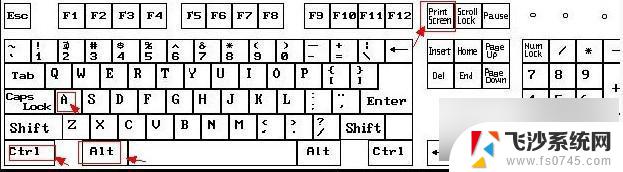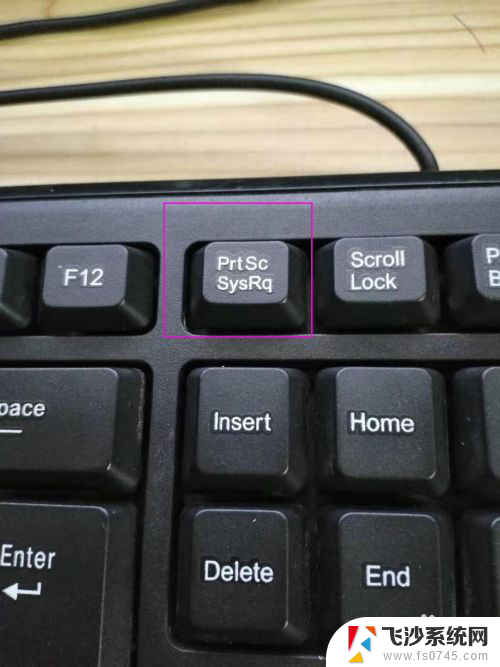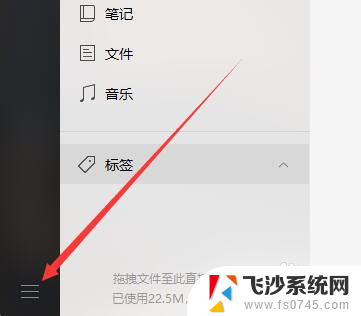键盘的截图键 电脑键盘截图快捷键使用教程
键盘的截图键是电脑键盘上一个非常实用的快捷键,通过按下特定的组合键可以快速进行屏幕截图的操作,方便我们在工作和学习中进行截图和保存,掌握键盘的截图键的使用方法,可以让我们更加高效地进行工作和学习。下面我将为大家介绍一下电脑键盘截图快捷键的使用教程,希望能够帮助大家更好地利用这个功能。
具体步骤:
1.首先就是跟大家说一下电脑键盘上自带的截屏按钮,就是Print Screen或者是Print Screen sysrq。

2.按一下Print Screen键就是全屏截图,Alt键+Print Screen键是窗口截图。

3.不过需要注意的是电脑自带的键盘上的Print Screen键不是很好用,经常无反应。需要使用外置大键盘。

4.下面就是最常见的微信和QQ客户端特有的截图方式了,这也是最常见的方法。QQ截图的快捷键是Ctrl+Alt键+A。

5.优势在于可鼠标拖拽截屏区域,直接鼠标框选之后,即可截屏成功。
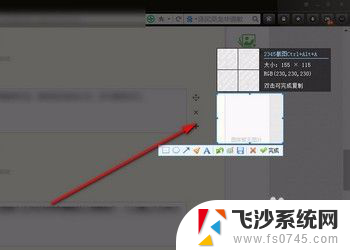
6.QQ截图可以直接在截图中进行做标记和画图等的便捷操作,比如画箭头指示或者打马赛克等等。
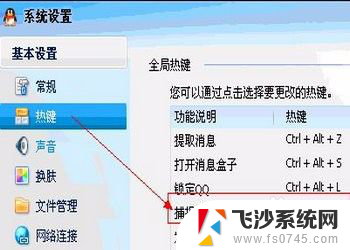
7.微信截图往往快捷键是与QQ的冲突,不过可以自定义截图快捷键,在微信的窗口中,点击设置。
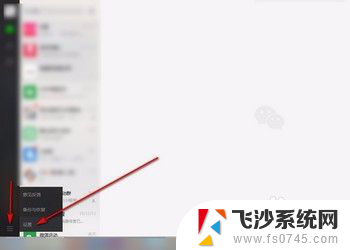
8.在设置窗口有个快捷按键,在右侧的菜单中找到截取屏幕,可以设置快捷键。
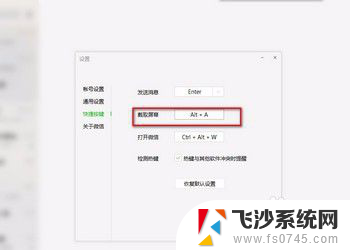
以上是截图键的全部内容,如果您遇到这种情况,可以按照以上方法解决,希望对大家有所帮助。